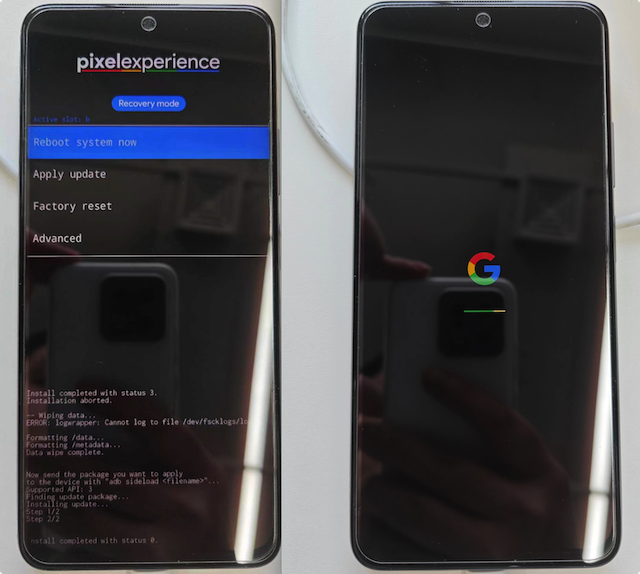Ubuntu安装Source Insight导入Android源码并设置仿IDEA主题Darcula
预览
先来张图给大家感受下效果,然后我再慢慢道来过程,保证你避免每一步的坑。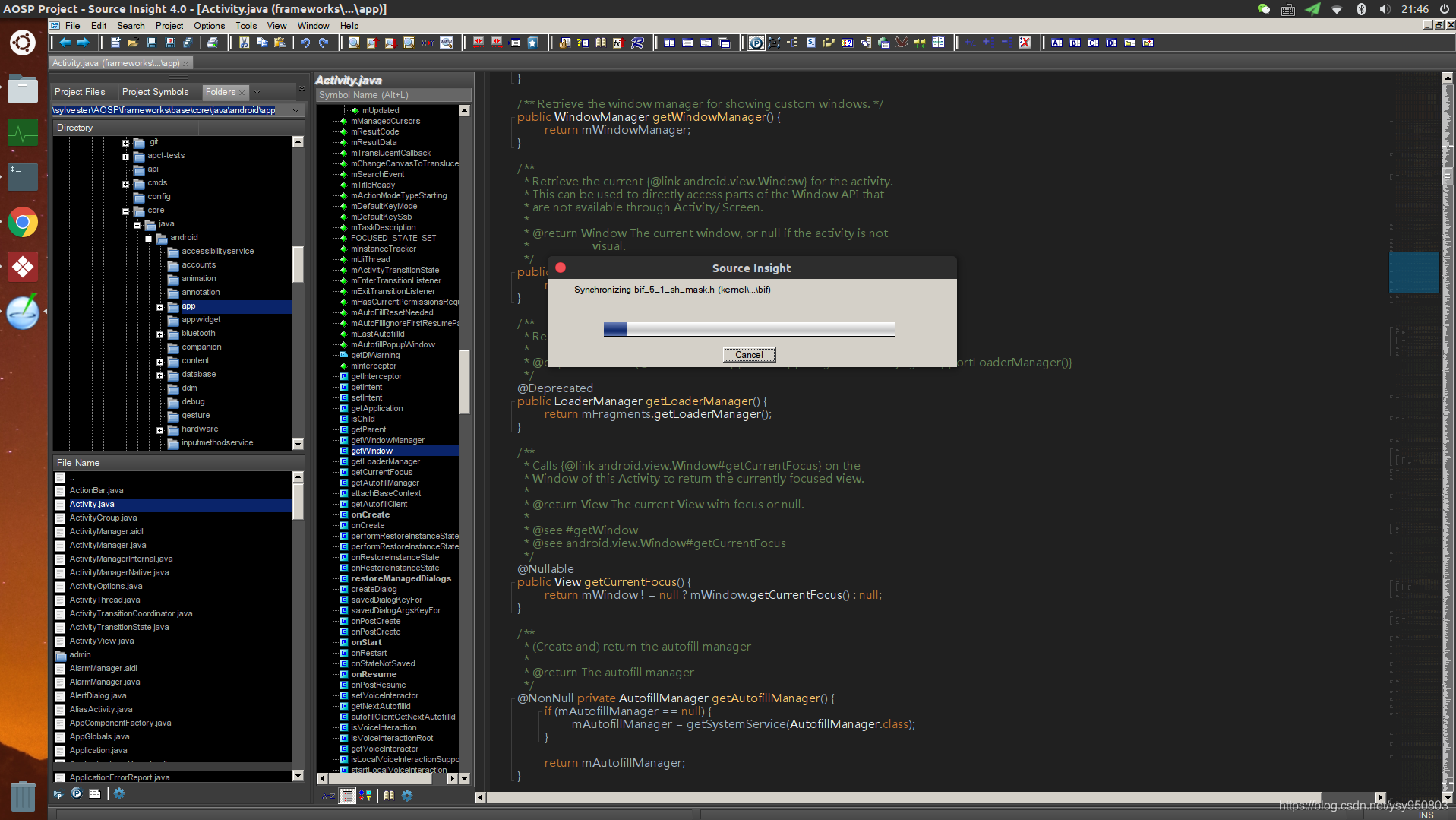
我们要做什么
1、由于Source Insight(以下简称SI)是Windows应用,所以不能直接安装在Linux上,于是我们要借助wine,所以第一步会介绍wine的安装过程和坑;
2、介绍SI在Linux(以Ubuntu 16.04为例)上的安装,并介绍如何导入免费证书(个人建议大家有条件还是付费支持一下SI这个软件,真的是个好东西,比IDEA看源码实在快太多了,我已经买了最新版4.0,还是挺良心的,一次性付费,239美刀);
3、用SI导入AOSP源码并Sync文件建立索引,开头那张截图就是正在Sync,建立完成后就可以快速导航各个方法类引用等等了;
4、默认主题太刺眼,怎么办?还是习惯IDEA的风格,没事,我配置都写好了,只用你一键导入并改改字体大小即可!
第一步:安装wine
直接命令走起:
1 | sudo apt-get install wine |
过程中终端会显示一个确定页面,按Tab键选中并确定即可,然后再选“是”。
一般来说由于依赖问题,上述命令都是不能一次性安装成功的,这时候直接:
1 | sudo apt-get install -f |
好,我已经看穿了一切,这一步估计大多数用户依然是要出错的,且错误提示:
dpkg: 处理归档
/var/cache/apt/archives/xxx.deb
(–unpack)时出错: 尝试覆盖共享的……
巴拉巴拉这类鬼东西,如果你也是,那么很好,下面一套连招即可解决:
1 | sudo mv /var/lib/dpkg/info /var/lib/dpkg/info_back |
安装成功后执行一下wine命令,没提示错误即可。
第二步:安装SI
先去官网下载最新版的exe:https://www.sourceinsight.com/download/
我这里版本号是4.0.0098,建议和我一样,如果下载困难的,可直接在我文末的网盘中下载本文所有资源。
用wine命令安装SI:
1 | wine sourceinsight4098-setup.exe |
这个时候会弹出Windows程序的安装过程,全部下一步即可,没有特殊配置,安装路径也最好不要改。
安装完成后你在Ubuntu的应用程序里已经可以搜到SI了,桌面上也会自动创建快捷方式:
然后不要急着打开,把网盘里下载下来的另一个exe文件复制到SI安装目录中:
1 | cd ~/.wine/drive_c/Program\ Files\ \(x86\)/Source\ Insight\ 4.0/ |
copy覆盖后,再打开SI,此时会弹出授权弹窗,选第三个导入证书,这时候选网盘里下载下来的si4.pediy.lic文件即可。
第三步:导入Android源码
成功打开进入SI之后,首次使用会提示import symbol之类的,可以不用管,直接关掉。
然后会继续提示是否创建一个新Project,这个时候就选是了,随便取个名字,然后点 Browser,选择自己的源码所在的目录即可,再 Add All 并勾选 子目录 就可以导入了。
这一步比较简单我就不赘述了,具体图文步骤可参考:https://www.jianshu.com/p/b7b19bcc0425
讲几点注意事项:
1、导入成功后打开了SI主界面,但怎么啥都看不见?不要慌,这时候点一下菜单栏里的 File > Open 就好了。
2、如果发现菜单栏里的按钮都点不动怎么办?这个可能是wine的Bug,不要慌,多点几下SI主界面中间的空白处或者最小化再最大化一下,再去点 File 菜单,看是不是可以获取焦点了?
3、到此我们总算可以查看源码了,但按住Ctrl点击各种方法和变量等等,怎么提示 Symbol Not Found 呢?这是没建立索引的原因,选择菜单栏里的 Project > Synchronize Files 即可, 这个过程非常久,可能要数小时 (如果你导入了全部AOSP源码的话),总之一定要耐心等待,中途可能会导致SI整个界面停止响应,不要动,过一会儿就好了,Sync这一次以后就再也不用了(除非你文件有较大变动)。
如果Sync实在太慢,最开始就不要Add太多文件,选择几个需要的,再Add Tree即可。
第四步:SI主题改为IDEA的Darcula暗黑风格
1、默认字体太小了,我们先改改字体大小:
按 Alt + Y 快捷键(或者菜单栏 Options > File Type Options),然后改你喜欢的字体和大小即可: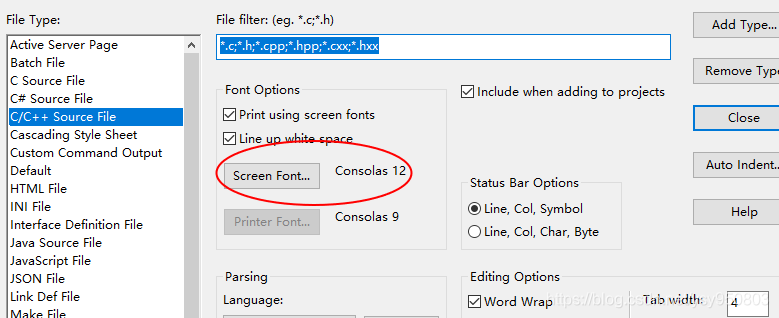
改后确定会弹出一个窗口让你输入 yes ,是否应用于所有文件类型,我一般都是yes。
2、如何设置和IDEA一样的暗黑风格,如果不想自己一点一点手工DIY的同学,可以直接按我的来做:
先把整体主题设为自带的Black:
点击 Options > Visual Theme > Black,
然后点击菜单栏 Options > Style Properties ,在弹出的窗口中选择右边的 Load 按钮,选择网盘中下载的 darcula-as.xml 文件即可,Done。
附件
链接: https://pan.baidu.com/s/1wVI61SDojBvxffNHct6NHQ 提取码: ij4s 复制这段内容后打开百度网盘手机App,操作更方便哦!